Migrace dat Autodesk Inventoru pomocí Plánovače úloh
obrázek 1 Plánovač úloh slouží k automatizaci různých úloh v Autodesk Investoru a jiných aplikací. Obsahuje, kromě vlastních úloh, také předdefinované obvyklé úlohy jako jsou migrace dat, a…
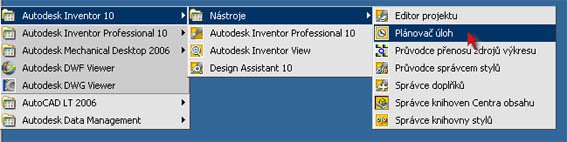
obrázek 1
Plánovač úloh slouží k automatizaci různých úloh v Autodesk Investoru a jiných aplikací. Obsahuje, kromě vlastních úloh, také předdefinované obvyklé úlohy jako jsou migrace dat, aktualizace návrhu, publikace DWF, tisk, import/export souboru.
V tomto článku si ukážeme jak hromadně migrovat (převést) data starších verzí Autodesk Inventoru do aktuální verze.
1.Spusťte Plánovač úloh (obr. 1)
2.V menu Vytvořit úlohu vyberte položkuMigrovat soubory

3.Tlačítkem Přidat můžete vybrat soubory, složku, nebo projekt
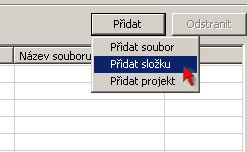
4.Vyberte složku, v které máte uloženy soubory, které chcete migrovat
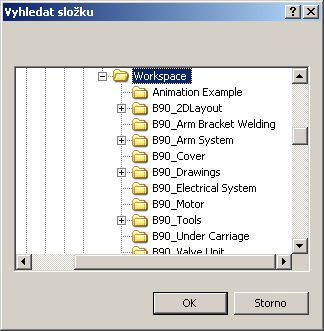
5.Pokud chcete, aby byla úloho spuštěna ihned po dokončení konfigurace (po odkliknutí tlačítka OK) zaškrtněte možnost Předat nyní
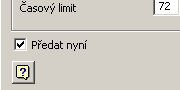
6.Vyberte tlačítko Možnosti
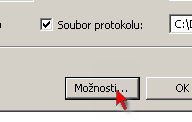
7.Můžete zaškrtnou následující položky.
– Úplná přestavba: způsobí, že soubory součásti (.ipt) budou v rámci Autodesk Inventoru obnoveny pomocí příkazu Přestavět vše. Obecně není nutné součásti během migrace obnovovat. Pokud však provádíte migraci ze starší verze než 5.3, doporučuje se, abyste při migraci součásti použili volbu Úplné přestavění, aby byl zvýšen výkon úprav konstrukčních prvků.
– Přeskočit migrované soubory: přeskočí soubory vytvořené v nové verzi a dříve migrované soubory
–Nastavit oddálení aktualizací (pouze výkresy): nastavení odložení aktualizace zachová výkresový soubor ve statickém stavu. Výběrem této volby zapnete nastavení odložení aktualizace a provedete migraci výkresových souborů ve stavu odložené aktualizace.
–Vyčistit staré verze: Udržuje velikost souboru na minimu. Odstraní předchozí verze migrovaných souborů po dokončení úlohy migrace
– Komprimovat historii modelu: tuto možnost nevybírejte pokud migrujete soubory do aktuální verze. Je určena pouze pro práci s velkými sestavami
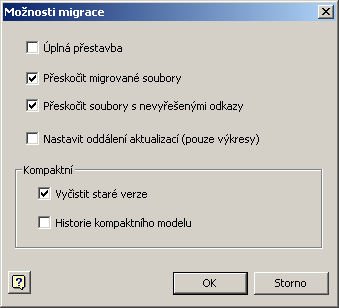
8.Zmačkněte OK
9.Jestliže je úloha kompletní zobrazí se kompletní údaje v seznamu úkolů


